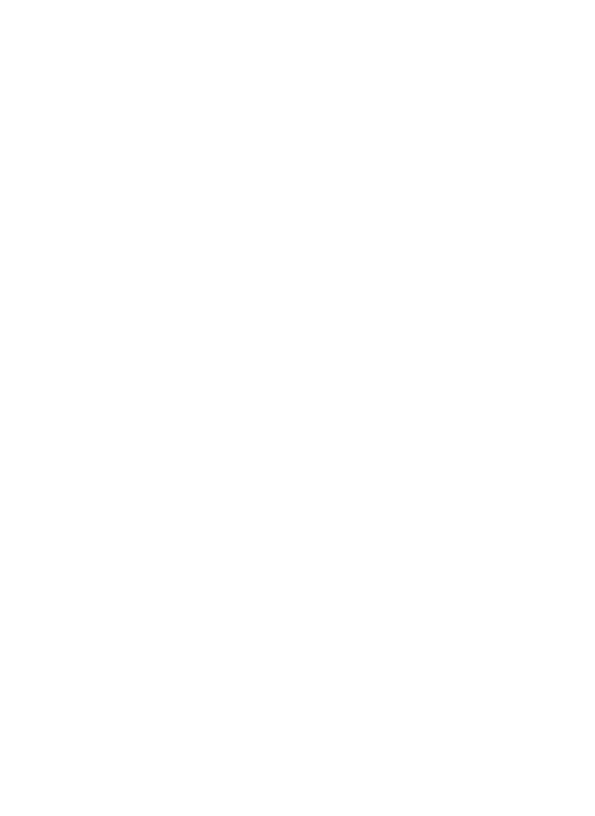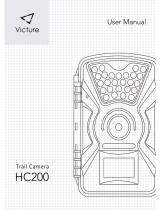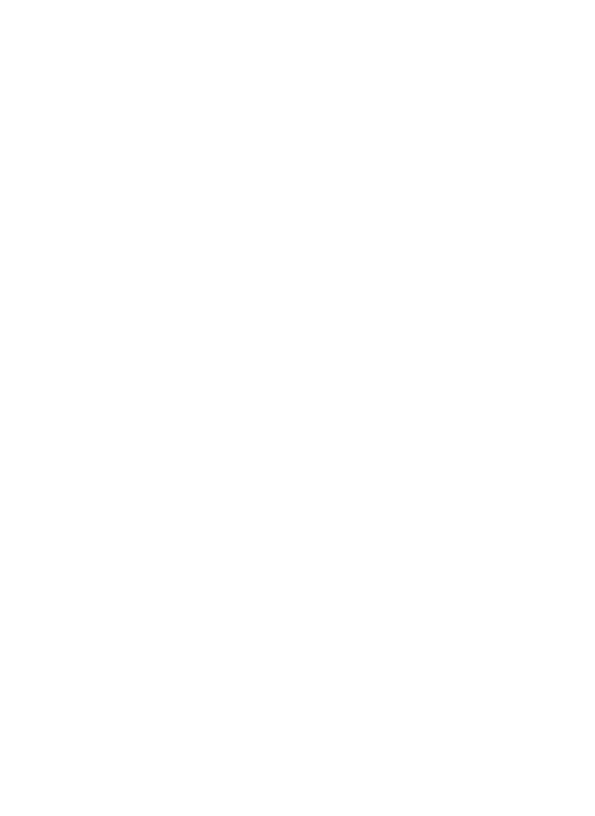
106
Transports. Die Kamera sollte sich ebenfalls im OFF-Modus befinden, wenn
sie später zum Herunterladen der Fotos oder Videos an den USB-Eingang
eines Computers angeschlossen wird. Die Kamera sollte sich natürlich auch
im OFF-Modus befinden, wenn Sie sie nicht verwenden oder aufräumen.
Nehmen Sie bitte zur Kenntnis, dass auch, wenn Sie sich im OFF-Modus
befindet, die Trophy Cam noch immer Strom verbraucht, wenn auch wenig.
Daher empfiehlt es sich, die Batterien aus dem Batteriefach zu nehmen,
wenn die Kamera für einen längeren Zeitraum nicht genutzt wird.
ON-MODE (EIN-Modus)
Sobald Batterien und SD-Karte ordnungsgemäß in die Kamera eingelegt,
bzw. eingesteckt wurden, kann sie eingeschaltet werden. Wenn sich
die Funktionstaste in der oberen Stellung befindet, geht die Kamera in
den EIN (Live)-Modus über. Der Bewegungsanzeiger LED (Seite 101,
“Vorderansicht”) blinkt etwa 10 Sekunden lang rot auf. Solange bleibt Ihnen
ausreichend Zeit, die vordere Abdeckung der Trophy Cam zu schließen, sie
zu verriegeln und den überwachten Bereich zu verlassen. Befindet sich die
Kamera erst einmal im EIN-Modus, sind keine manuellen Steuerungen mehr
erforderlich oder möglich (die Funktionstasten sind gesperrt). Die Trophy
Cam ist so eingestellt, dass sie automatisch Fotos oder Videos macht
(gemäß der aktuellen Parametereinstellungen), wenn der PIR-Sensor im
überwachten Bereich Bewegung anzeigt.
Der Einschaltknopf lässt sich entweder direkt vom OFF- in den ON-
MODUS stellen oder in der Position SETUP belassen, um weitere SETUP
vorzunehmen. Stellen Sie den Knopf auf ON, nachdem dieser Vorgang
abgeschlossen ist.
SETUP MODE (EINSTELLUNGEN-Modus)
Im SETUP-Modus lassen sich die Einstellungen der Trophy Cam mittels
des eingebauten LCD oder einen am TV-Ausgang angeschlossenen Monitor
prüfen und ändern(). Im SETUP-Menü lassen sich die Auflösung der Fotos
oder Videos, der Zeitabstand zwischen den Aufnahmen, der Aufdruck von
Zeit und Datum etc., ändern. Wird der Einschaltknopf in die SETUP -Position
gebracht, erscheint die LCD-Anzeige mit Daten zur Anzahl der bereits
gemachten Aufnahmen, dem Batteriestand, Foto- oder Videomodus, etc.